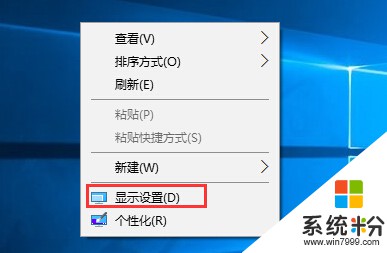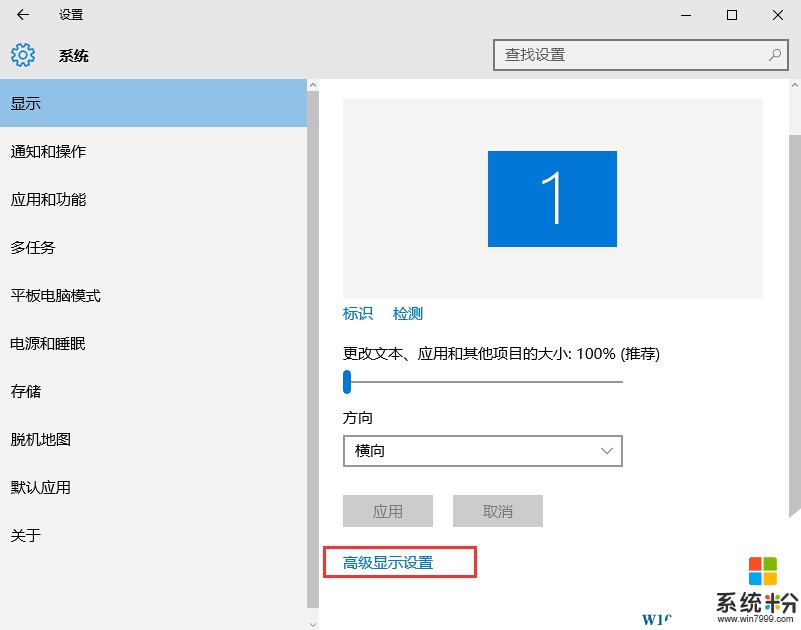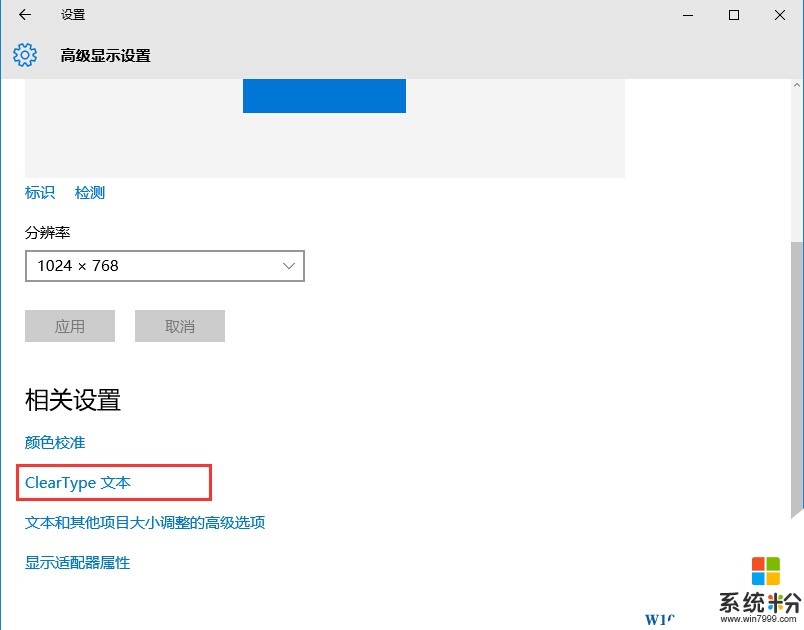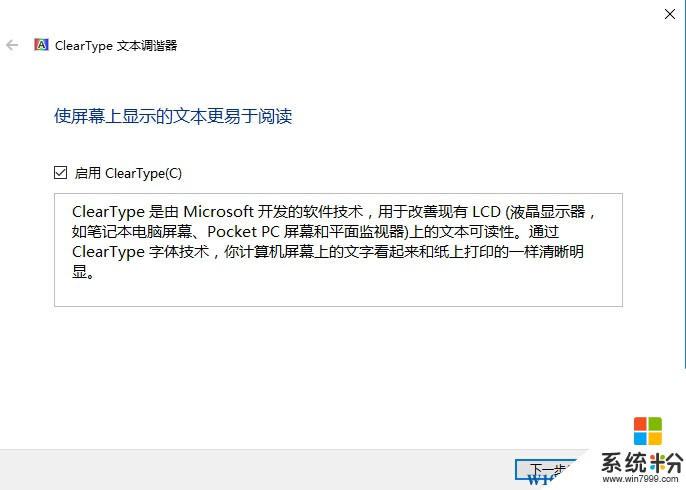ClearType,由美國微軟公司在其Windows操作係統中提供的熒幕字體平滑工具,讓Windows字體更加漂亮清晰,當然win10係統中也采用了這個功能,那麼怎麼在win10係統中打開ClearType文本設置呢?
詳細步驟:
1、右鍵點擊桌麵,在菜單中選擇“顯示設置”;
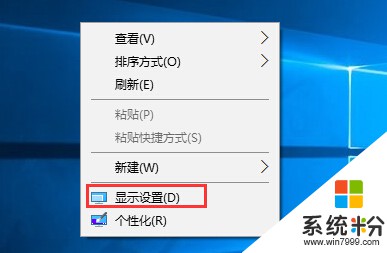
2、打開顯示設置後,再點擊“高級顯示設置”選項,如下圖:
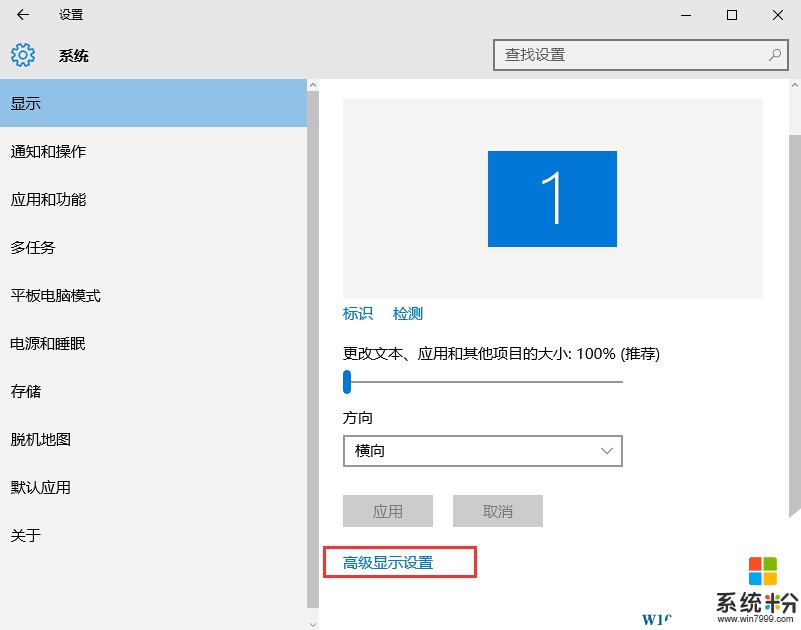
3、然珠我們可以在下方找到 “ClearType 文本”選項,點擊就可以了;
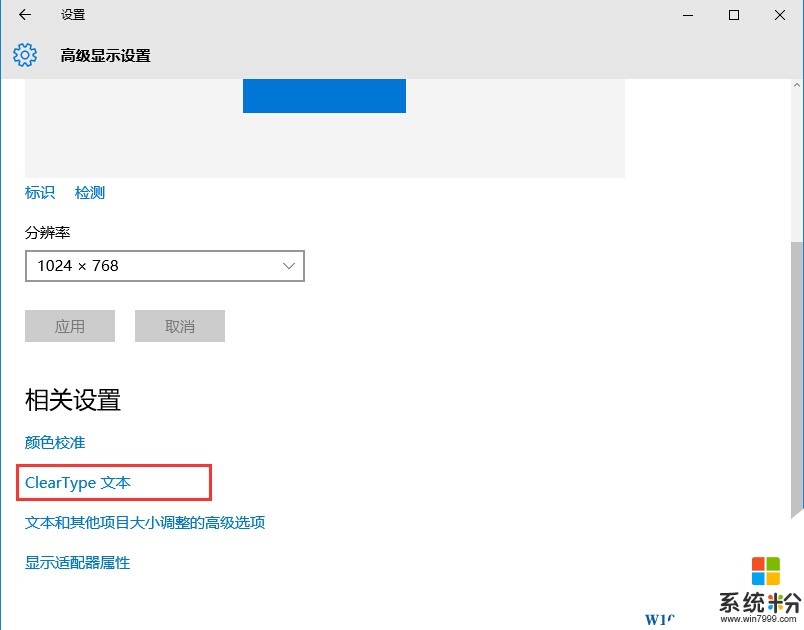
3、打開ClearType後相信大家都知道怎麼做了,按照屏幕提示,選擇你認為清晰的字選擇一步一步就可以搞定。
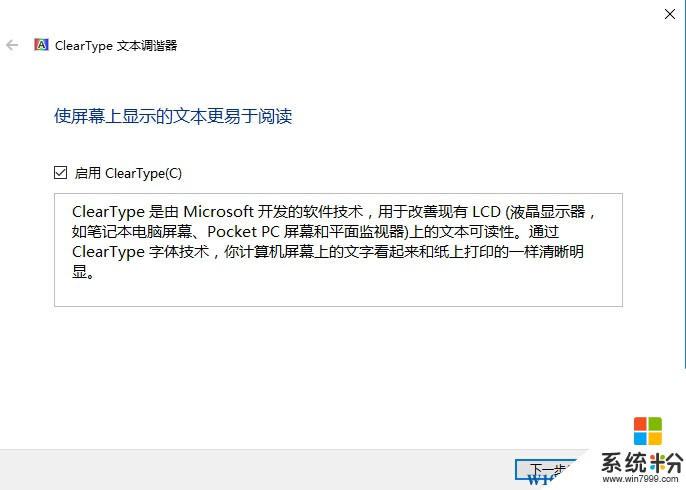
OK,在win10係統下打開ClearType文本設置使文本更清晰的步驟就介紹到這裏!